8: Vyond
![]()
Ранее известный как GoAnimate, Vyond является одной из лучших альтернатив Biteable в этом списке.
ПО для анимации помогает создать видеопрезентацию или обучающий видеоролик с анимированными персонажами. Анимированные персонажи в Vyond легко редактировать, настроить жесты и мимику довольно просто.
Для кого создано это ПО?
ПО идеально подходит для инструкторов и преподавателей, которые хотят использовать функции анимации персонажей и синхронизация звука, для создания увлекательных информационных видеороликов. Это также отличный инструмент для отделов кадров, внутренних коммуникаций, маркетинга и продаж.
Возможности и функции
Особенности, которые привлекли внимание Vyond, — это анимированные персонажи, фоны и реквизит. Вы можете широко настраивать персонажей в своих видеороликах, от их выражений до одежды и действий
![]()
В нижней части экрана редактора, Vyond имеет временную шкалу. Она позволяет создавать и изменять сцены в любом отрезке времени. В редактор предусмотрено множество инструментов, удобно организованных во вкладки.
Other features of Vyond include team collaboration, sharing options and enterprise-level security that keeps your data safe.
Шаблоны видео
![]()
Vyond не предлагает заполненных шаблонов, как другие приложения, но дает вам отправную точку в одном из трех направлений:
- Современный стиль
- Бизнес стиль
- Анимация
В то время как первые два стиля похожи на шаблоны, предлагаемые большинством других инструментов в нашем списке, стиль анимации уникален и позволяет создавать анимированные текстовые видеоролики (например, с движущейся рукой, держащей маркер).
Цена
![]()
Vyond не предлагает бесплатную учетную запись, но дает бесплатную пробную версию с широким набором функций, чтобы вы могли протестировать ее и получить представление о программном обеспечении.
В приложении не предусмотрен ежемесячный план. Инструмент предлагает только годовые планы.
- План Essential для физических лиц стоит 299 долларов в год.
- Премиум-план для малого бизнеса стоит 649 долларов в год.
- Профессиональный план стоит 999 долларов за пользователя в год.
- Корпоративные планы доступны по запросу.
Vyond vs. Biteable
Vyond и Biteable — отличные программы, но они рассчитаны на разных потребителей.
Vyond — хороший вариант для профессиональных блогеров и инфлюенсеров, желающих создавать информационные и обучающие видеоролики с анимацией и персонажами.
Biteable — лучший вариант для маркетологов, компаний и создателей контента, которые хотят создавать привлекательные видео для социальных сетей. Он также позволяет создавать видео разных размеров; особенность, которой нет у Vyond.
Какая программа для монтажа видео лучше
В этом разделе мы подготовили сравнительную таблицу по тем видеоредакторам, которые рассмотрели ранее.
| Название видеоредактора | Операционная система | Эффекты, переходы, фильтры, стикеры | Монтаж | Работа с аудио | Стоимость платной версии | Кому подойдет |
| ВидеоМОНТАЖ | Windows | Более 100 | Стандартный набор. |
Не поддерживает 4К
Аудиомикшер
1470 рублей
Новичкам и профессионалам
Adobe Premiere Pro Кроссплатформенный инструмент Более 1000. Есть возможность загружать новые Работает с любым разрешением. Профессиональный набор инструментов Профессиональная обработка 1622,4 рублей в месяц Профессионалам
ВидеоШОУ Windows Более 200 Стандартный набор + 3D эффекты и готовые шаблоны Аудиомикшер 990 рублей Новичкам и профессионалам
VEGAS Pro Windows 10 Большой выбор с уникальными эффектами Профессиональный набор инструментов. Работает с 4К и 8К Профессиональная обработка — SOUND FORGE Pro 14 38 990 рублей или подписка за 1429 рублей в месяц Профессионалам
Corel VideoStudio Pro Windows 10, 8, 7 Анимации и большой набор эффектов Профессиональный набор + 360 градусов и работа с движением Полупрофессиональная обработка + запись голоса 6300 рублей Профессионалам
AVS Video Editor Windows Более 300 эффектов и переходов Работает с 4К и Full HD. Запись экрана. Работа с отдельными кадрами и объектами Полупрофессиональная обработка 1999 рублей в год Новичкам и профессионалам
Camtasia Studio Windows, MacOS Готовые шаблоны, иконки, стикеры и переходы Стандартный набор + запись экрана Аудио FX
— стандартный редактор аудио + библиотека с музыкой
299,99 долларов Новичкам и профессионалам для работы с вебинарами, уроками и презентациями
Movavi Video Editor Windows, MacOS, Android, iOS Более 250 эффектов, библиотека из 40 титров. Есть возможность загружать новые Полупрофессиональная обработка. Работает с 4К Аудиомикшер, обработка звуков 1690 рублей Новичкам и профессионалам
Final Cut Pro X MacOS Широкий выбор эффектов и фильтров Работает с 4К и 8К. Обработка видео на 360 градусов и дополненной реальности Профессиональный редактор аудио 29 990 рублей Профессионалам
Filmora Windows, MacOS Оригинальные эффекты Инструментарий для обработки роликов для соцсетей Аудиомикшер + библиотека музыки 69,99 долларов Новичкам и профессионалам
After Effects Windows, MacOS Большой выбор инструментов — анимации, эффекты, переходы, титры, фильтры + обработка VR и цветокоррекция Стандартный набор Стандартный набор 1622,4 рублей Профессионалам
HitFilm Express Windows, MacOS Более 400 Полупрофессиональный инструмент Микшер и аудио фильтры Бесплатная Новичкам и профессионалам
VSDC Free Video Editor Windows Большой выбор + фильтры Инстаграм Работает с 4К разрешением и HD Полупрофессиональная обработка 1767,44 рублей Новичкам и профессионалам для работы с роликами для соцсетей
CyberLink PowerDirector Windows, Android Набор профессиональных фильтров и эффектов Стандартный набор + работа с движением Аудиомикшер 51,99 долларов Профессионалам
Avidemux Windows, Linux, MacOS Нет Скромный набор функций Скромный набор функций Бесплатная Новичкам
DaVinci Resolve Windows, Linux, MacOS Трехмерные эффекты, большой выбор фильтров и возможность загружать новые Поддерживает 4К. Профессиональная обработка Профессиональная обработка 379 долларов Новичкам и профессионалам
ShotCut Windows, Linux, MacOS Корректор цвета, небольшой набор эффектов и переходов Стандартный набор Обработка звука Бесплатная Новичкам и профессионалам
Lightworks Windows, Linux, MacOS Стандартный набор, есть оригинальные фильтры Стандартный набор Работа со звуком Бесплатная Новичкам и профессионалам
Clipchamp Онлайн-реактор, работает в браузере Готовые шаблоны и библиотеки с музыкой и изображениями Стандартный набор Обработка аудио + запись звука 19 долларов в месяц Новичкам и профессионалам
Online Video Cutter Онлайн-реактор, работает в браузере Нет Стандартный набор Стандартный набор Бесплатная Новичкам и профессионалам
Приложения для создания видео-эффектов
Boomerang от Instagram
iOS / Android
Бесплатное
Boomerang — это прикольное приложение, которое, как говорит само название, создает эффект бумеранга, т. е. заставляет прокрутиться Ваше коротенькое «видео» назад к самому началу. Так у Вас получается эффект «туда-обратно». Если Вы сможете проявить креатив и удачно зациклите кадр, то такая гифка получается очень интересной.
Hyperlapse от Instagram (ускорение видео)
Для iOS
Бесплатное
Аналог для Android — Microsoft Hyperlapse Mobile
Hyperlapse — это официальное приложение от Instagram. С его помощью Вы можете создавать красивые видео с эффектом ускорения. Уверена, что Вы не раз встречали такие ролики на просторах Инстаграм, так как они там особенно популярны! Что очень классно, Hyperlapse автоматически стабилизирует видео и удаляет следы тряски, так что Вы можете снимать достойные видео прямо на ходу и без всяких профессиональных аксессуаров.
Основные возможности:
- Автоматическая стабилизация позволяет снимать временные промежутки (хайперлапсы) в движении — на ходу, на бегу, в прыжке или в падении;
- Ускорение видео до 12 раз;
- Возможность сразу отправить видео в Инстаграм или сохранить его в галерею;
- Простой и понятный интерфейс приложения.
Artisto
iOS / Android
Бесплатное
Artisto – это очень интересный видеоредактор, который добавляет арт-эффекты к видео, превращая его в произведение искусства.
Вы наверняка видели в Инстаграм яркие фотографии, сделанные с помощью приложения Prisma (iOS / Android). Так вот, Artisto добавляет похожие фильтры, но только не к фото, а к видео. Получается, на мой взгляд, достаточно оригинально!
В приложении есть много разных фильтров, поэтому лучше пробовать самим, так как в видео ниже мы видим только малую их часть.
Lumyer
iOS / Android
Бесплатное
Приложение Lumyer добавляет реалистичные видео эффекты к Вашим фотографиям. Вы можете выбрать более чем из 100 анимационных эффектов, которые сделают Ваши фото двигающимися и более интересными.
Эффектов на самом деле очень много: от вполне невинных, как сияющее солнышко или идущий дождь, до добавления облизывающего губы языка или девушки в бикини. Уверена, что каждый найдет здесь что-то подходящее. Рекомендую попробовать — бесплатно же!
Как сделать видео ролик с фото и музыкой
Если вы планируете создать эксклюзивный ролик из подборки своих фото и видео, вам пригодится программа Movavi. Это многофункциональный редактор видео с понятным интерфейсом и широкими возможностями. Его русскоязычная программа поможет вам превратить все ваши цифровые фотки в полноценный и запоминающийся ролик в виде слайд-шоу.
Для начала скачайте Movavi на ПК или смартфон на официальном сайте Movavi.
После скачивания откройте файл и установите программу. Подробная инструкция установки поможет сделать этот процесс максимально простым.
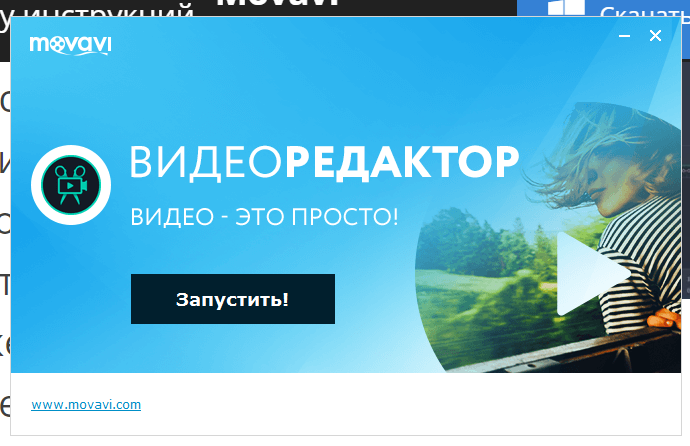
В интерфейсе программы находим «Добавить файл». После нажатия пиктограммы откроется диалоговое окно. В нем выбираете необходимые для ролика фото для вашего видеоролика. Также можно перетащить фото из папки непосредственно в рабочую область программы Movavi. Затем изображения можно переставлять местами. Все загруженные файлы автоматически попадут на Видеотрек.![]()
В «Темы» выберите подходящую, например, «Путешествия», и нажмите «Далее».
![]()
Нажмите «Просмотр»: запустится ролик с фото и стандартный для темы «Путешествие» трек. В блоке слева можно написать начальные и финальные титры. Для сохранения данных нажмите «Применить».
![]()
По желанию можете нажать кнопку «Перемешать», чтобы сменить очередность фото. Также нажмите «Заполнить кадр», если не хотите, чтобы ролик имел черную рамку. Нажмите «Далее».
![]()
Вы перейдете в раздел «Экспорт». Вы можете сохранить ролик на ПК, поделиться в интернете или продолжить редактирование.
![]()
Если вы желаете использовать бесплатную версию программы, ваш ролик будет иметь водяной знак Movavi. В случае приобретения платной лицензии вы сможете использовать программу без ограничений во времени и без водяных знаков.
![]()
Сохранить ролик можно в любом доступном формате, например, в mp4.
![]()
После сохранения можно улучшить ролик спецэффектами и дополнительными треками.
В меню слева отыщите «Переходы». Установите переходы между фото. Они могут быть одинаковыми или разными — выбирайте тот вариант, что понравиться. В открывшемся окне выберите стиль переходов, например, «угасание». Перетащите переход на видеотрек и расположите между фото.
![]()
Также можно вставить стикеры в ролик, например, «воздушный шар».
![]()
Сохраните все изменения и просмотрите свой видеоролик.
![]()
ФотоШОУ PRO
ФотоШОУ PRO — программа для создания видеороликов из фото, в которой легко сделать профессиональное слайд-шоу, даже если раньше вы никогда этим не занимались. В проект можно добавлять изображения, видео и музыку. Вы можете работать со слоями, применять 3D эффекты и анимацию, вставлять титры и текстовые заголовки. Есть коллекция с более чем 200 спецэффектами и фильтрами, что значительно ускоряет процесс обработки.
Посмотрите видеоурок, чтобы узнать про все возможности программы:
Можно вручную установить длительность каждого слайда, настроить скорость анимации и качество фотографий. Еще одним преимуществом является простой понятный интерфейс на русском языке. Результат можно экспортировать на жесткий диск, преобразовать для просмотра на мобильных устройствах, загрузить в интернет или записать на DVD.
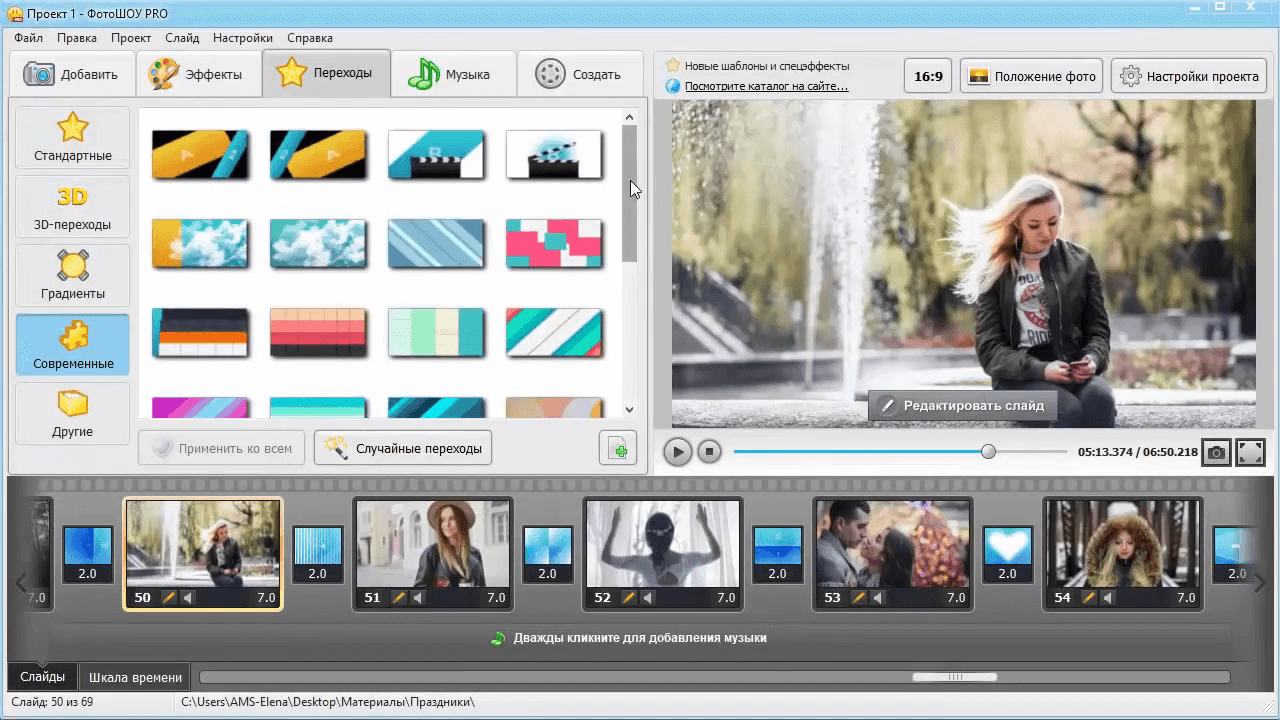
Интерфейс ФотоШОУ PRO
Autodesk Maya
Еще одна знаковая программа от создателей 3Ds Max, компании Autodesk. Это мощнейший редактор 3D-графики, который широко используется в профессиональных кругах. Maya любят за широкий набор инструментов для анимации, текстурирования. В программе удачно реализована функция визуализации готовых моделей.
Maya очень ценят создатели видеоигр за возможность реалистичного создания мелких деталей, вроде шерсти у животных или человеческих волос. А еще Maya — излюбленный софт для симуляции жидкости.
Начать изучение Maya мы рекомендуем с известной книги Сергея Цыпцына “Понимая Maya”, которая стала классикой и актуальна по сей день. В 2018 году на организованном Сергеем CG Event`e взяли у него интервью, приятного просмотра:
4 PowerDirector
Бесплатные видеоредакторы для ПК
Lightworks

Простая в своем обращении, но отлично справляющаяся с задачами любой сложности, Lightworks — бесплатная программа для редактирования видеороликов.
В Lightworks можно добавить сотни картинок, загрузить песни, сделать красивые переходы и объединить это все в одном видеоклипе.
Перейти на сайт для загрузки Lightworks
Windows Movie Maker от Microsoft (Киностудия)

Стандартная программа для обработки видео от главного поставщика ПО на компьютеры. Многие относятся к ней точно так же, как и к Internet Explorer — попросту не замечают. Однако мало кто знает, что есть видеоблогеры, которые до сих пор монтируют видео в Movie Maker и выкладывают их на YouTube. Все дело в том, что Киностудия вполне справляется с базовыми задачами по монтажу видео.
В чем главное преимущество Windows Movie Maker? Его простой интерфейс. Даже если вы никогда ранее не занимались обработкой видео, то легко справитесь с поставленной задачей, благодаря интуитивно понятному оформлению программы. Тем более, что Movie Maker — бесплатная и входит в базовый пакет платформы Windows: ничего не нужно устанавливать дополнительно.
DaVinci Resolve

Еще одна простая и популярная программа для обработки видео. Скачать и разобраться в интерфейсе DaVinci Resolve — не трудная задача, если владеете базовым уровнем английского языка.
Многие называют DaVinci Resolve лучшим бесплатным видеоредактором. Почему? Во-первых, потому что на официальном сайте продукта есть обучающий материал на русском языке. Во-вторых, эта бесплатная программа справляется с практически любыми задачами по обработке видео. Если вы не боитесь интерфейса на английском языке и готовы посвятить изучению функционала пару часов, то можете быть уверены, что ваши потребности в видеообработке с DaVinci Resolve будут удовлетворены на все 100%.
Перейти на сайт для загрузки DaVinci Resolve
VideoPad Video Editor

Продукт от NCH Software — австралийского разработчика софта для обработки фото-, видео- и аудиоматериала
VideoPad отлично подойдет для тех, кому важно наличие русского языка и кто любит классический дизайн интерфейса. Оформление здесь, действительно, очень минималистичное — смотрите сами:
Если говорить про лучшие бесплатные видеоредакторы на русском языке, то VideoPad возглавляет этот список. Его функционал достаточен как для опытного пользователя, так и прост для изучения новичком видеомонтажа. Программа справляется с простейшими задачами: накладывание аудио, создание эффектов перехода, изменение скорости воспроизведения и др. Также хорошо подходит и для более сложных операций: поддерживает работу с хромакеем и рендеринг для популярных площадок и устройств.
Перейти на сайт для загрузки VideoPad Video Editor
Shotcut видеоредактор
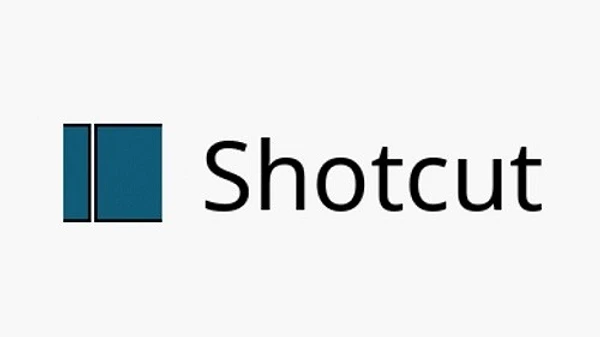
Shotcut поддерживает русский язык, и именно поэтому его предпочитают миллионы пользователей на территории России. Среди бесплатных видеоредакторов, Shotcut один из немногих, кто является мультиплатформенным: Linux, Windows, Mac OS. С Shotcut можно работать в 4К-разрешении, записывать видео с экрана, писать звуковые дорожки с ПК. Программа справляется с любыми форматами видео: как для импорта, так и экспорта. Можно загрузить ролик в расширении «.avi», обработать его и экспортировать в mp4-формате.
Интерфейс видеоредактора Shotcut внешне напоминает Adobe Photoshop.
Программа полностью бесплатная и способна ответить требованиям даже опытного пользователя.
Перейти на сайт для загрузки Shotcut
Adobe Animate
С помощью Adobe Animate вы сможете анимировать все, что угодно. Планируете ли вы снять объясняющий видеоролик или создать интерактивную анимацию для своей игры, вы можете сделать все это с помощью этой программы. Вы также можете публиковать анимацию на различных платформах, чтобы привлечь больше зрителей. Вы можете использовать мощные инструменты анимации, предоставляемые Adobe, для создания интерактивного и легко понятного объясняющего видео. С помощью простой покадровой анимации вы можете заставить своих персонажей ходить и говорить. Благодаря простым движениям мыши пользователя ваши интерактивные персонажи могут выполнять различные действия. Вы можете экспортировать анимацию в различные платформы, такие как Flash/Adobe AIR, HTML5 Canvas и даже в различные пользовательские платформы, например SVG. Вы можете добавлять действия без необходимости написания кода. Таким образом, вы можете напрямую позволить своему воображению сделать всю работу. Нет конца способам, которые вы можете использовать Adobe для создания анимационного видео. Творчество сможет соединиться с вашим воображением с помощью этого инструмента.
2: Animoto
![]()
Animoto — еще одна альтернатива Biteable, которая позволяет пользователям объединять фотографии и клипы для создания привлекательных видеороликов и презентаций. Стандартные функции абсолютно бесплатны для всех, от студентов до фрилансеров и предприятий любого размера.
У Animoto также есть мобильное приложение для Android и iOS, что означает, что вы можете легко создавать личные или профессиональные видео на ходу.
Кому подойдет этот сервис?
Animoto — отличный выбор для фрилансеров и малого бизнеса.
Он имеет ограниченные возможности по сравнению с другими инструментами в нашем списке, но хорошо работает для тех, кому просто нужен инструмент для создания видео с удобным интерфейсом.
Возможности и функции
Animoto обладает некоторыми действительно хорошими функциями для легкого создания видео. Параметры настройки великолепны. Вы без проблем сможете изменить параметры вашего видео для различных платформ.
![]()
Другие интересные функции включают обрезку и редактирование шаблона, стоковые библиотеки фотографий, видео и музыкальные треки, а также возможность добавлять ваш собственный логотип как водяной знак в премиальных планах.
Видео-шаблоны
![]()
У Animoto есть приличная коллекция шаблонов видео в нескольких категориях. Большинство шаблонов предназначены для социальных сетей, таких как анимированные цитаты, промо и закулисные видео.
Шаблоны довольно стандартны и обычно объединяют стоковые видеоклипы и фотографии с наложением текста для построения повествования.
Стоимость
![]()
Бесплатной учетной записи более чем достаточно для создания простых видеороликов, но она поставляется с брендингом Animoto на ваших видео.
Если вы хотите брендировать свои видео, получить доступ к дизайнерским ресурсам премиум-класса и музыкальным трекам, а также загружать видео в высоком качестве, вам необходимо перейти на платный план.
- Профессиональный план за 15 долларов в месяц открывает вам дизайнерские ресурсы и не использует бренд Animoto.
- План Team за 39 долларов в месяц включает 3 учетные записи пользователей и лицензию на перепродажу.
VideoPad Video Editor
VideoPad – простая бесплатная программа для монтажа, которая поддерживает работу со многими форматами медиа. В ней можно добавлять видеофайлы, аудиодорожки и изображения и объединять в единый фильм. Во встроенном редакторе можно разделить клип на несколько частей, обрезать файл, настроить яркость и контраст, добавить текст и субтитры. Присутствует большая коллекция разнообразных пресетов для обработки в один клик и библиотека переходов.
Преимущества:
- Простой понятный интерфейс;
- Поддерживает все популярные видеоформаты;
- Есть пресеты для мобильных девайсов;
Недостатки:
Длительное время обработки и экспорта;
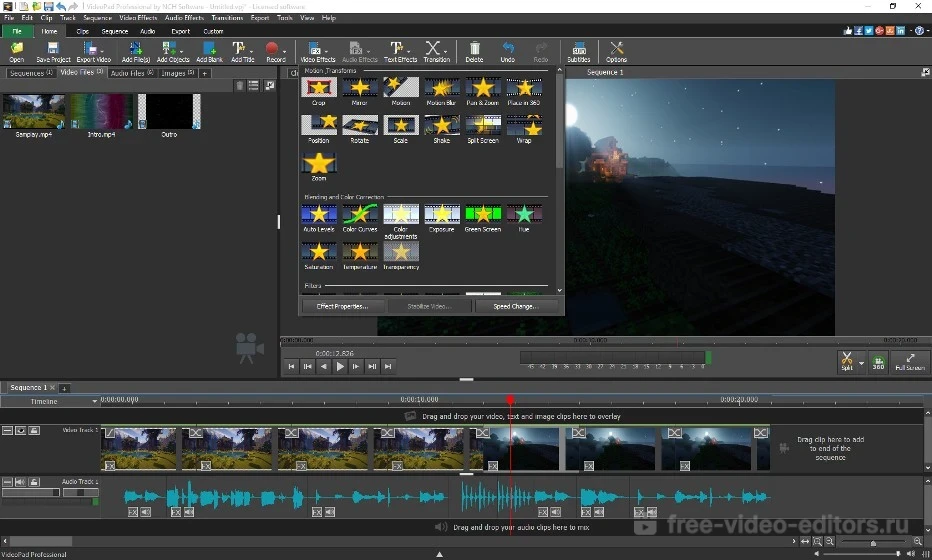 Интерфейс VideoPad
Интерфейс VideoPad
Quik
Название этого приложения должно дать вам представление о том, что оно делает. Quik (Android ، iOSGoPro предназначена для быстрого создания отличных видеороликов. Пользователям просто нужно выбрать фотографии и видео, которые они хотят использовать при создании. Если снимки сделаны камерой GoPro, Quik проанализирует эти кадры с улыбками, лицами, аплодисментами, скоростью и т. Д., Чтобы выделить лучшие моменты и убедиться, что они присутствуют в видео. В качестве альтернативы, если отснятый материал был снят не на GoPro (например, на телефон), пользователи могут вручную выбрать моменты, в которые они хотят, чтобы видео отображалось.
Quik также позволяет пользователям применять фильтры к своим снимкам, а также накладывать текст и наклейки. Кроме того, в Quik есть библиотека из 100 песен, которые можно использовать в качестве аудиофайла для вашего завершенного проекта. Если вы не можете найти трек, который вам нравится, пользователи смогут загрузить песню из своей собственной коллекции. Quik также имеет интеграцию с социальными сетями для удобного обмена и возможность загружать ваши клипы в формате Full HD.
Видео-система
Если вас в первую очередь интересует создание видео, то невозможно обойтись без видео-системы «Больше просмотров», которую можно купить в Электроника > Другое. Именно с её помощью вы будете записывать и монтировать видео.
Чтобы создать видео нажмите на видео-систему и выберите тему с помощью взаимодействия «Записать видеоролик». Основные темы всего три: отзыв о продукте (гаджеты, косметические товары, игрушки), советы по уходу за собой и модные советы, но также у вас появится дополнительная тема, если ваш персонаж в определённом настроении. Например, если он в уверенном настроении, то сможет записать видеоблог «Уверенность».
Вы можете выбрать любую тему или изучить модные тенденции, чтобы записать актуальное видео, которое принесет больше денег.
После записи, видео попадает в архив, который можно открыть нажав на видео-систему. В нём вы найдете все снятые ролики, сможете просмотреть их качество и решить, что дальше с ними делать.
Как улучшить качество видео
Изначально «сырое» видео будет плохого качества, поэтому вам нужно его улучшить, иначе оно не станет популярным и принесет мало денег.
На 2 уровне навыка Медиапроизводства вы сможете добавлять в видео переходы, а на 3 эффекты — это может улучшить качество видео, но также есть небольшой риск, что вы сделаете его только хуже. Более развитый навык уменьшает вероятность испортить видео.
Ещё один способ улучшить качество, который доступен с 3 уровня навыка — объединение видео. К этому нужно подойти с умом и объединить только сочетающиеся видео, иначе итоговый результат потеряет качество.
Также персонажи с более высоким уровнем навыка Обаяние будут записывать видео качественнее.
Публикация видео
Финальная стадия создания видео — редактирование. Нажмите на видео в видеоархиве и выберите «Редактировать видеоролик». После этого вы получите итоговое качество и уже не сможете его улучшить. Именно таким его увидят зрители.
Отредактировав видеоролик вы можете сразу же его выложить, благодаря чему каждый день будете получать лицензионные отчисления. Со временем старые видео будут приносить все меньше отчислений и чтобы какое-то время поддерживать их актуальность используйте взаимодействие «Рекламировать старые видеоролики» из раздела «Публиковать новости», доступного при нажатии на видео-системе.
Заказы от рекламных агентств
Достигнув первого уровня славы, вы сможете приобрести бонус «Корпоративные отношения», благодаря которому вашему видеоблогеру будут поступать предложения записать видео на определенную тему за отдельную плату.
24-часовая благотворительная трансляция
Ещё одна возможность для видео-системы или дрона, которую можно купить за очки славы — Ночное бдение. Благодаря этому бонусу славы, вы сможете провести 24-часовую трансляцию, которая увеличит ваш уровень славы и репутацию. Во время трансляции вы можете отлучиться на восстановление потребностей не более, чем на 2 часа, иначе зрители разойдутся.

















![Топ-15 лучших бесплатных видеоредакторов для андроид [2023]](http://mpshes.ru/wp-content/uploads/8/6/6/8665e9e3f6ef8670b3af88de323e8c9f.jpeg)












